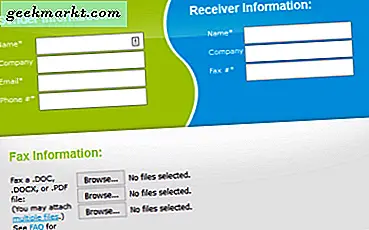Det betyder ikke noget, om du er hjemmebruger eller pro-bruger, du skal ikke have nogen undskyldninger for at sikkerhedskopiere dataene på din computer. Faktisk er det en af de væsentlige ting, du skal gøre, hvis du ejer et system. Dette skyldes, at der ikke fortælles, hvornår katastrofen rammer, og du mister alle dine vigtige data som dokumenter, fotos, videoer, vigtige filer osv.
Når der er tab af data, kan det være svært eller endda umuligt at gendanne de mistede data. Så for at undgå den slags situationer, skal du altid sikkerhedskopiere dit Windows-system. For at hjælpe dig med det her er nogle af de bedste gratis sikkerhedskopieringssoftware til Windows.

Forskellige typer sikkerhedskopier forklaret
Der er 3 hovedtyper af sikkerhedskopier - Fuld sikkerhedskopiering, Inkrementel sikkerhedskopiering og Differential sikkerhedskopiering
Fuld sikkerhedskopi: Som navnet antyder, er det den komplette sikkerhedskopi af alle de filer, du vælger på tidspunktet for sikkerhedskopiering. Normalt laver vi kun fuld sikkerhedskopiering en gang, og næste gang vi ønsker at tage backup af det system, vælger vi mellem trinvis eller differentiel sikkerhedskopiering.
Inkrementel backup: Den har to sikkerhedskopikatalog - den komplette sikkerhedskopi plus kun de ændringer, der er foretaget siden sidste sikkerhedskopiering.
Differential backup:Denne er meget lig Incremental backup, men den eneste forskel er - den indeholder den komplette backup plus alle de ændringer, der er foretaget siden sidste sikkerhedskopiering.
Bemærk: For at gendanne dit system fuldstændigt skal du enten have din fulde sikkerhedskopi ELLER fuld sikkerhedskopi plus den seneste trinvise eller differentielle sikkerhedskopi. Men rolig, de fleste software, der foretager trinvis / differentiel sikkerhedskopiering, foretager også komplet sikkerhedskopiering første gang du kører softwaren. Følgende er tabellen, der forklarer forskellen mellem disse 3 typer sikkerhedskopier.
| Sikkerhedskopieringstype | Hvad er sikkerhedskopieret | Backuptid | Backup lagerplads |
| Fuld sikkerhedskopi | Alle filer | Langsom | Høj |
| Inkrementel sikkerhedskopi | Kun nye og ændrede filer siden sidste sikkerhedskopiering | Hurtig | Lav |
| Differential backup | Alle nye og ændrede filer siden sidste sikkerhedskopiering | Moderat | Moderat |
Bedste gratis sikkerhedskopieringssoftware til Windows
1. Windows indbygget værktøj til sikkerhedskopiering af billeder
Som altid har Windows mange indbyggede værktøjer, der kan hjælpe dig i mange situationer. Et af disse værktøjer er Windows Image Backup-hjælpeprogrammet. Ved hjælp af dette gratis værktøj kan du hurtigt oprette en fuld sikkerhedskopi af dit systemdrev og andre partitioner. Og da du opretter en fuld billedbackup, kan du hurtigt gendanne dit system som det var med blot et par klik.
Faktisk bruger jeg personligt Windows Image Backup Tool til at oprette fuld sikkerhedskopiering af systemet, så snart jeg installerer et nyt operativsystem og indstiller alle indstillinger og software, som jeg vil. Denne handling hjælper mig med hurtigt at gendanne i tilfælde af systemkorruption. Så hvis du ikke vil bruge endnu en tredjepartssoftware, så prøv det indbyggede Windows Image Backup-hjælpeprogram.
Selvom du også kan bruge dette værktøj til at sikkerhedskopiere filer og mapper, bruges det hovedsageligt til sikkerhedskopier systemfiler. Det anbefales også at tage backup af dine systemfiler på det eksterne flashdrev eller cd og ikke på en partition på din computers harddisk.
Sådan bruges: Du skal blot søge efter "Backup og gendannelse" i startmenuen og åbne den. Når du er her, skal du klikke på linket "Backup nu" og følge instruktionerne på skærmen.
Fordele: Dette værktøj kan oprette fuld sikkerhedskopi af systembillede, og du kan endda planlægge automatiske sikkerhedskopier for øget pålidelighed.
Ulemper: Windows Image Backup-værktøj er ret grundlæggende. Desuden kan den fulde sikkerhedskopiering af systembilledet tage meget plads på din harddisk.

2. AOMEI Backupper Standard
AOMEI Backupper er nem at bruge Windows-sikkerhedssoftware. Det har en simpel brugergrænseflade med alle de muligheder, du nogensinde har brug for. Ved hjælp af AOMEI Backupper kan du oprette fulde systembackups, oprette en partition eller hele harddiskbackup, inkrementel og differentiel backup osv. Desuden understøtter AOMEI Backupper også hændelsesudløste sikkerhedskopier og automatiske planlagte sikkerhedskopier. Andre funktioner i denne software inkluderer, men ikke begrænset til, kontrol, komprimering, kryptering og udforskning af sikkerhedskopier, hurtig sikkerhedskopiering, mulighed for at oprette WinPE- og Linux-bootbare medier osv.
Sådan bruges: Download bare AOMEI Backupper Standard fra det officielle websted, installer og start den. Når du er startet, skal du vælge sikkerhedskopieringstype og følge instruktionerne på skærmen.
Pro: Der er næsten alle de funktioner, du nogensinde har brug for lige i den gratis version. Det er også meget let at bruge.
Ulemper: Den gratis version giver dig ikke mulighed for at flette sikkerhedskopier eller endda klone / migrere dit system.

3. Macrium Reflect Free
Macrium Reflect er en af de mest populære software til sikkerhedskopiering, kloning og billeddannelse, der gør det meget nemt at sikkerhedskopiere dit system, filer og mapper. Den gode ting ved denne software er, at den gratis version understøtter differentierede sikkerhedskopier og også understøtter Windows PE-redningsmiljø. Nogle af funktionerne i Macrium Reflect Free inkluderer, men er ikke begrænset til, træk og slip brugergrænseflade, hurtig billeddannelse, størrelse / ombestilling af partitioner, direkte diskkloning, planlagt sikkerhedskopiering, PE-startmenu, understøttelse af SSD-trim, backup-filhåndtering osv.
Så hvis du er hjemme- eller almindelig bruger, så prøv Macrium Reflect Free.
Sådan bruges: Download onlineinstallationsprogrammet fra det officielle websted, og udfør det. Download nu den fulde applikation og start den. Når du er startet, skal du vælge den partition, du vil sikkerhedskopiere, vælge indstillingen "Backup kun denne partition" og følge instruktionerne på skærmen.
Fordele: Træk og slip brugergrænseflade med et moderne udseende og er også meget let at bruge. Tilbyder sikkerhedskopiering og WinPE-redningsmiljø.
Ulemper: I modsætning til AOMEI Backupper Standard er der ingen trinvis sikkerhedskopieringsmulighed i den gratis version.

4. EaseUS Todo Backup
EaseUS Todo Backup er endnu en populær backup-software til Windows, der kan sikkerhedskopiere filer, mapper, partitioner og endda et helt system. Bortset fra at oprette sikkerhedskopier, kan du også bruge denne software til at klone dine harddiske, oprette nøddiske, gennemse de eksisterende sikkerhedskopier osv.
Denne software er velegnet til brugere, der bare vil sikkerhedskopiere filerne eller systemet hurtigt uden nogen avancerede indstillinger eller andre klokker og fløjter, som i AOMEI eller Macrium Reflect.
Sådan bruges: Brug af EaseUS Todo Backup er meget let, bare installer softwaren fra det officielle websted og åbn den. Når du har åbnet, skal du vælge backupmuligheden fra den øverste navigering og følge instruktionerne på skærmen.
Fordele: Brugergrænsefladen er ret minimal og meget nem at bruge, selv for begyndere.
Ulemper: Den gratis version af softwaren er ret begrænset, og der er ingen understøttelse af trinvise eller differentielle sikkerhedskopier.

5. Gentag sikkerhedskopiering og gendannelse
I modsætning til anden software, der er delt på denne liste, er Redo Backup og Recovery en smule anderledes og bruges hovedsageligt som en katastrofegendannelsesløsning. De vigtigste ting, der adskiller denne software fra andre, er at der ikke er nogen installatør involveret, og du kan ikke bruge den til at sikkerhedskopiere individuelle filer og mapper, i stedet vil den sikkerhedskopiere hele dit system. Det gode ved Redo Backup er, at det fungerer fejlfrit med både Windows og Linux. Desuden kan du sikkerhedskopiere dine data til eksternt USB-drev, intern harddisk, FTP-server eller endda til en delt netværksmappe.
Sådan bruges: Da der ikke er noget installationsprogram, skal du downloade live-cd-billedet og brænde det til et cd / dvd- eller USB-drev. Start nu i liveCD og vælg derefter indstillingen "Backup" fra startskærmen.
Fordele: Gentag sikkerhedskopiering og gendannelse er helt gratis og kan gendanne hele dit system, når du står over for en komplet katastrofal situation.
Ulemper: Kan ikke sikkerhedskopiere individuelle filer og mapper. Der er ingen måde at planlægge sikkerhedskopier på og implementere trinvise og differentielle sikkerhedskopier.

Sådan gendannes sikkerhedskopi?
Sig, at din computer blev inficeret med en malware, eller at du ved et uheld slettede nogle vigtige filer, så her er hvordan du kan gendanne din sikkerhedskopi af systemet.
Genstart din computer og start ind i BIOS. Indsæt dit eksterne drev, hvor du gemte sikkerhedskopien og start i det eksterne drev. Du får vist installationssiden for Windows, men i stedet for at klikke på Install, skal du klikke på Reparer denne computer. Klik derefter på Fejlfinding> Advance-indstilling> System Image Recovery og det registrerer automatisk systemgendannelse.

Håber det hjælper og kommenterer nedenfor og deler dine tanker og erfaringer om brugen af ovenstående software til sikkerhedskopiering af dit system. Også, hvis du tror, jeg savnede din foretrukne gratis Windows-sikkerhedskopieringssoftware, så lad mig det vide i kommentarfeltet.